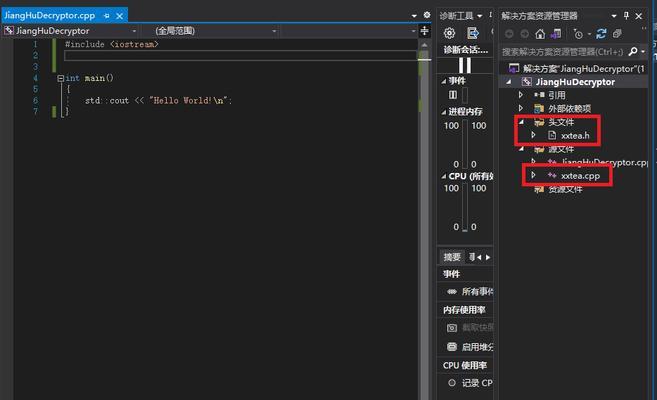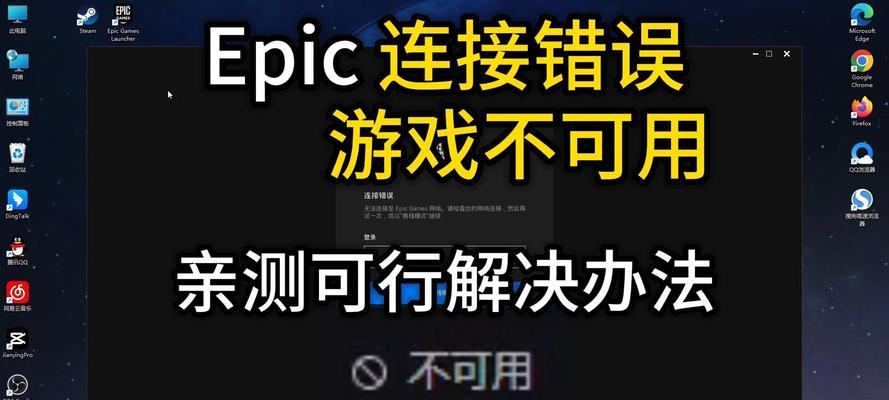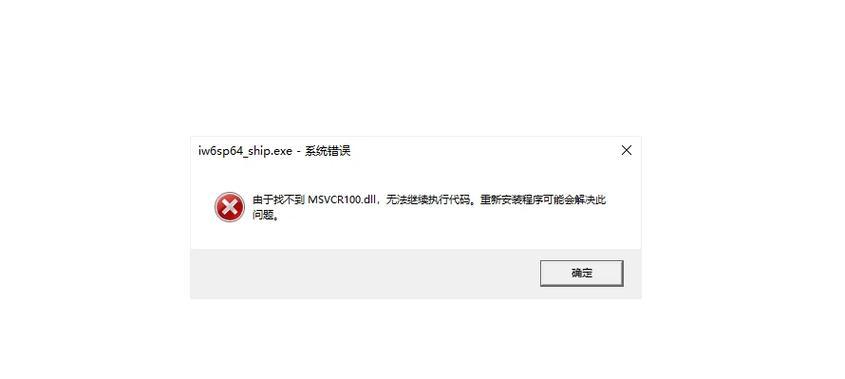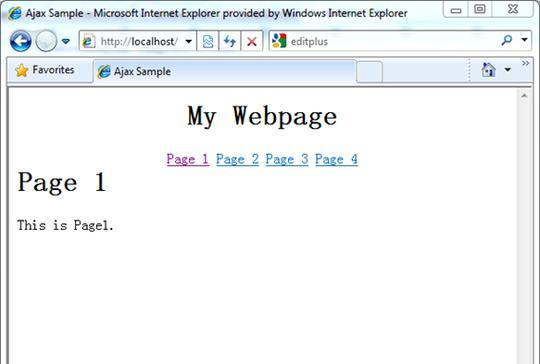在使用电脑的过程中,我们经常会遇到忘记密码的尴尬情况。当这种情况发生时,不必惊慌失措,电脑店提供了一系列简单易行的密码清除教程,帮助您恢复对电脑的控制。本文将为您介绍这些教程的详细步骤,让您轻松解决密码遗忘问题。
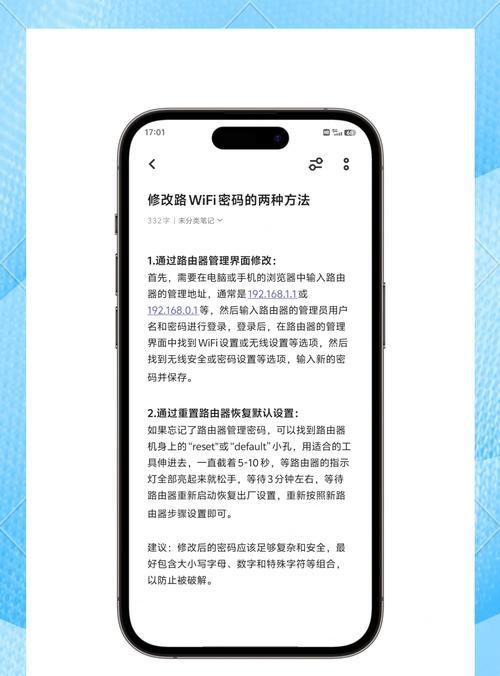
Windows登录密码清除
在忘记Windows登录密码时,可以通过重启电脑并进入安全模式来清除密码。重启电脑并按下F8键进入安全模式,在登录界面选择“管理员”用户,并点击“确定”进入系统。打开“控制面板”并选择“用户账户”,再选择目标账户并点击“更改密码”。接下来,按照提示输入新密码并确认即可。
BIOS设置密码清除
有时候我们会设置BIOS密码以增加电脑的安全性,但偶尔也会忘记该密码。要清除BIOS设置密码,我们可以通过重置BIOS来实现。关闭电脑并拔出主板上的电池。等待几分钟后,再将电池重新插入主板,然后重新启动电脑。此时,BIOS设置密码应该已经被清除,您可以重新进入BIOS设置并重新设置密码。
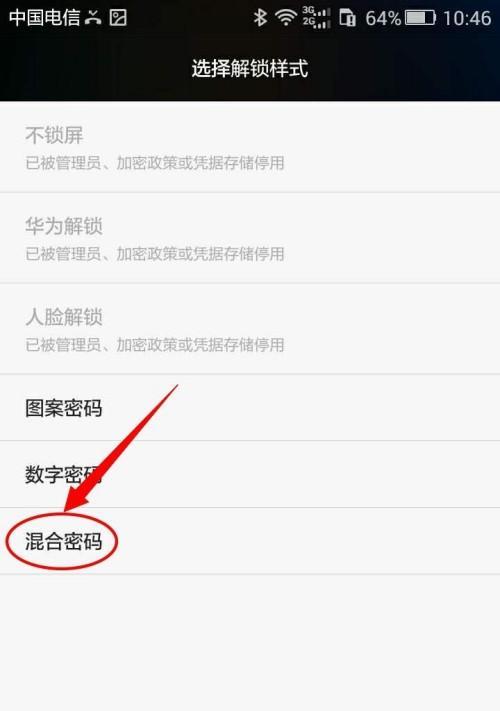
UEFI密码清除
与BIOS密码类似,UEFI密码也可以通过重置来清除。关闭电脑并断开电源。接着,打开电脑主机并找到位于主板上的“清除CMOS”跳线。将跳线由默认位置短接几秒钟,然后再将其恢复到原位。重新启动电脑,UEFI密码应该已经被成功清除。
苹果电脑密码清除
若您使用的是苹果电脑且忘记了登录密码,您可以通过重启电脑并按住Command+R键进入恢复模式。在菜单栏选择“实用工具”并打开“终端”。输入"resetpassword"命令,并按下回车键。随后会出现重置密码的向导,您只需按照提示操作即可清除密码。
Android设备密码清除
忘记Android设备的解锁密码也是常见问题。解决方法之一是通过恢复出厂设置来清除密码。关闭设备并同时按住音量上键和电源键,进入恢复模式。然后使用音量键选择“wipedata/factoryreset”选项,并按下电源键确认。待设备恢复出厂设置后,密码也会被清除。
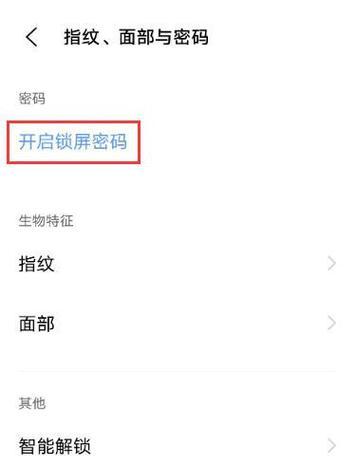
iOS设备密码清除
对于忘记iOS设备的密码的用户,可以通过iTunes进行密码清除。将设备连接到电脑并打开iTunes。在设备选项中,选择“恢复”按钮。按照iTunes的提示完成设备恢复的过程,密码也将被成功清除。
Windows管理员密码清除
如果您忘记了Windows管理员账户的密码,可以使用一些软件工具来清除密码。例如,可以使用Ophcrack等免费软件来破解Windows密码。通过在电脑启动时选择从USB或光盘启动,运行软件并按照提示进行操作,即可轻松清除管理员密码。
Mac管理员密码清除
要清除Mac管理员密码,您可以使用RecoveryMode来重置密码。重启电脑并按下Command+R键进入恢复模式。在恢复模式中选择“实用工具”并打开“终端”。输入"resetpassword"命令并按下回车键。接着按照屏幕上的指示进行操作,您将能够清除Mac管理员密码。
BIOSSupervisor密码清除
BIOSSupervisor密码是用于保护电脑BIOS设置的密码。要清除这个密码,您可以通过查找电脑主板的手册来找到相应的跳线或开关。按照手册上的指示,将跳线或开关设置到默认位置,即可成功清除BIOSSupervisor密码。
UEFISupervisor密码清除
UEFISupervisor密码与BIOSSupervisor密码类似,可以通过相同的方法来清除。查找主板手册,找到相应的跳线或开关,并按照手册上的指示进行操作,即可成功清除UEFISupervisor密码。
重要数据备份
在清除密码之前,建议您首先备份重要数据,以防止数据丢失。可以使用移动存储设备、云存储等方式进行数据备份,确保数据的安全性和完整性。
密码安全提示
为了避免忘记密码的尴尬情况再次发生,我们应该养成设置强密码并妥善保管的习惯。选择包含大小写字母、数字和特殊字符的复杂密码,并定期更改密码以增强安全性。
寻求专业帮助
如果您对密码清除教程感到困惑或担心操作不当导致问题,建议您寻求专业人士的帮助。电脑店的技术人员具有丰富的经验和专业知识,能够为您解决各类密码问题。
避免非法操作
密码清除教程只适用于忘记密码的情况,且仅适用于合法的拥有者。请勿将此教程用于非法操作或入侵他人电脑的目的,以免违反法律法规。
通过电脑店提供的密码清除教程,我们可以轻松解决忘记密码的问题。无论是Windows登录密码、BIOS/UEFI密码,还是各种设备的解锁密码,都可以找到相应的解决方案。同时,我们也应该重视密码安全,定期更改密码并妥善保管,避免再次遇到忘记密码的尴尬情况。如有需要,我们也可以寻求专业人士的帮助,确保密码问题得到正确解决。